Mnogi korisnici sustava Windows 11 primijetili su da neke aplikacije ne rade ispravno ili se uopće ne otvaraju. To je vjerojatno zato što te aplikacije zahtijevaju najnoviju verziju .NET frameworka i stvarno morate omogućiti .NET framework na svom Windows sustavu. U ovom članku ćemo vas uputiti kako uključiti/ISKLJUČITI .NET framework 3.5 na računalu sa sustavom Windows 11.
Metoda 1: UKLJUČITE / ISKLJUČITE .NET framework 3.5 putem dodatnih značajki
Korak 1: Otvorite stranicu s dodatnim značajkama
Pritisnite Windows tipku na tipkovnici i tipkajte izborne značajke.
Zatim kliknite na Dodatne značajke iz rezultata pretraživanja.

Korak 2: Na stranici Opcionalne značajke
Pomaknite se prema dolje po stranici i kliknite na Više značajki sustava Windows na dnu stranice.

Korak 3: U prozoru značajki sustava Windows
Kliknite potvrdni okvir .NET framework 3.5 (uključuje .NET 2.0 i 3.0).
Također odaberite potvrdni okvir od Windows Communication Foundation HTTP aktivacija i Aktivacija bez HTTP-a.
Zatim kliknite u redu nastaviti.

4. korak: Dalje, kliknite na Neka Windows Update preuzme datoteke umjesto vas opciju za nastavak preuzimanja datoteka.

Korak 5: Nakon što se sve datoteke preuzmu, dobit ćete poruku koja kaže "Windows je dovršio tražene promjene“.
Zatim kliknite Zatvoriti zatvoriti prozor.
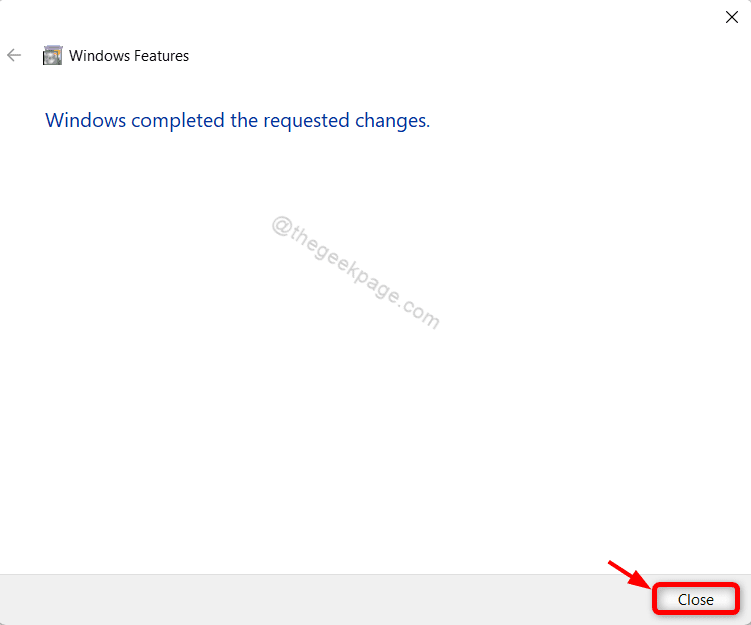
Sada ponovno pokrenite sustav i pokušajte pokrenuti aplikacije koje rade na .NET frameworku. Ovo bi trebalo riješiti problem.
Metoda 2: UKLJUČITE / ISKLJUČITE .NET framework 3.5 putem upravljačke ploče
Korak 1: Otvorite upravljačku ploču
Pritisnite Win + R tipke zajedno na vašoj tipkovnici.
U dijaloškom okviru Pokreni upišite kontrolirati i pogodio Unesi ključ.

Korak 2: Na upravljačkoj ploči
Kliknite na Programi kao što je prikazano na donjoj slici.

Korak 3: Na stranici Programi
Kliknite na Uključite ili isključite značajke sustava Windows pod Programi i značajke kao što je prikazano u nastavku.

4. korak: U prozoru Windows značajke
Zatim kliknite i označite potvrdni okvir .NET framework 3.5 (uključuje .NET 2.0 i 3.0) kao što je prikazano na donjoj slici.
Klik u redu nastaviti.

Korak 5: Dalje, kliknite na Neka Windows Update preuzme datoteke umjesto vas opcija.

Korak 6: Kada završite, poruka "Windows je dovršio tražene promjene” se pojavljuje u prozoru.
Zatim kliknite Zatvoriti gumb za zatvaranje prozora.
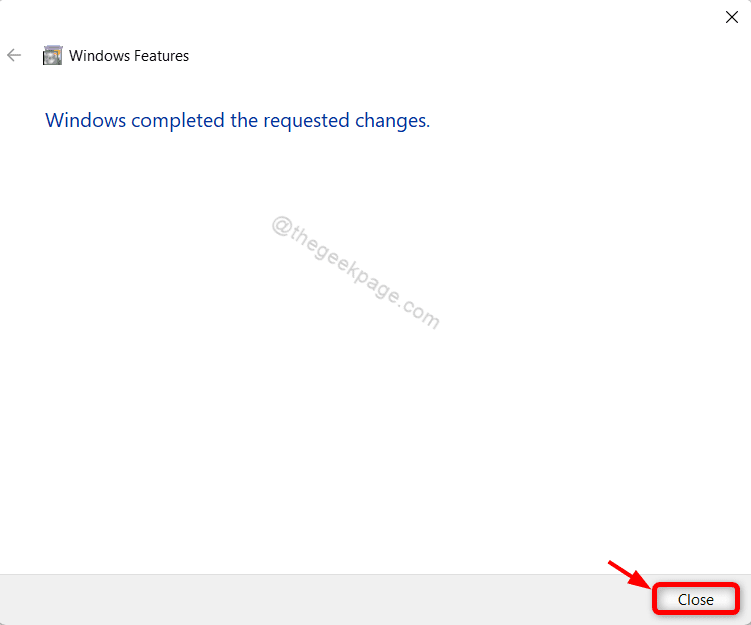
To će omogućiti .NET framework 3.5 koji će pomoći aplikacijama da rade na .NET frameworku vrlo glatko bez ikakvih problema.
To je sve dečki!
Nadam se da je ovaj članak bio informativan i koristan.
Ostavite nam komentare ispod.
Hvala na čitanju!


